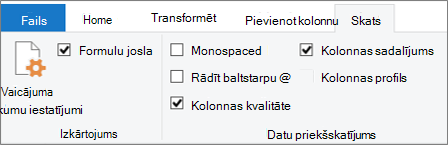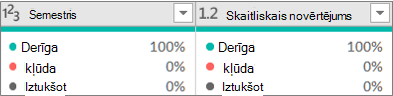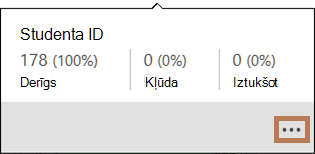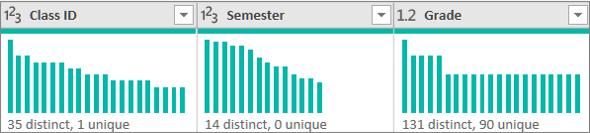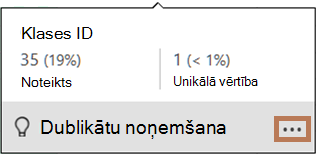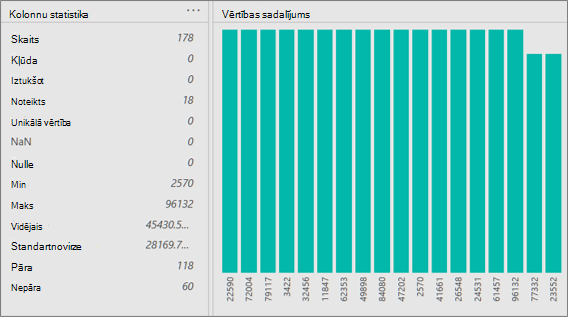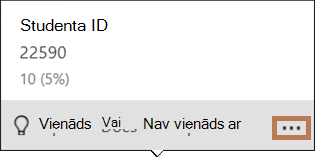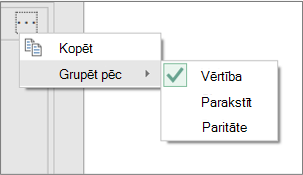Datu profilēšanas rīki nodrošina intuitīvus veidus, kā notīrīt, transformēt un saprast vaicājumu datus, piemēram, galveno statistiku un sadali. Turklāt, izmantojot komandu Saskaitīt rindas, varat arī iegūt visu vaicājuma datu rindu skaitu.
Pēc noklusējuma Power Query profilu datus vairāk nekā pirmajās 1000 rindās. Lai mainītu profilu darboties visā datu kopā, redaktora apakšējā kreisajā stūrī atlasiet Kolonnu profilēšana pēc līdz 1000 rindām vai Kolonnu profilēšana, pamatojoties uz visu datu kopu.
-
Lai atvērtu vaicājumu, atrodiet vaicājumu, kas iepriekš ielādēts no Power Query redaktors, atlasiet datu šūnu un pēc tam atlasiet Vaicājuma> Rediģēt. Papildinformāciju skatiet rakstā Jaunrade vaicājuma pievienošana, ielāde vai rediģēšana programmā Excel.
-
Atlasiet Skats.
-
Grupā Datu priekšskatījums atlasiet vienu vai vairākus elementus, kurus vēlaties parādīt:
Tālāk ir detalizētāk aprakstīta pieejamā statistika un veicamās papildu darbības.
Ātrās komandas
Lai vēl vairāk notīrītu datus profilu skatīšanas laikā, noklikšķinot uz Vēl (... ) Dažādu dialoglodziņu apakšdaļā pa labi: Paturēt dublikātus, Paturēt kļūdas, Noņemt dublikātus, Noņemt tukšos, Noņemt kļūdas un Aizstāt kļūdas. Papildinformāciju skatiet rakstā Dublētu rindu paturēšana vai noņemšana, Rindu ar kļūdām noņemšana vai paturēšana un Vērtību aizstāšana.
Kolonnas kvalitāte
Parāda datu profilus, kas norāda galvenos procentus trīs kategoriju joslu diagrammā: Derīga (zaļa), Kļūda (sarkana), Tukšs (tumši pelēks) katrai kolonnai.
Novietojiet kursoru virs displeja, lai skatītu kopsavilkumu. Lai izpildītu papildu komandas, atlasiet Vēl (...).
Padoms Ja vēl neesat iestatījis opcijas lentes grupā Datu priekšskatījums, varat ātri skatīt kolonnu kvalitātes profila datus, ar peles labo pogu noklikšķinot uz plānsi tumši pelēkas joslas un pēc tam atlasot Rādīt kvalitātes kolonnas virsotni. Varat arī ātri kopēt datu vērtības.
Kolonnas sadalījums
Parāda biežuma un sadales vizualizāciju katrā kolonnā un sakārtotu vērtības ar vislielāko biežumu dilstošā secībā.
Novietojiet kursoru virs aizzīmētajiem vienumiem, lai skatītu kopsavilkumu. Lai izpildītu papildu komandas, atlasiet Vēl (...).
Kolonnas profils: kolonnu statistika un vērtību sadalījums
Parāda katras kolonnas un ar to saistītās statistikas pilnīgāku skatu.
Turklāt varat veikt šādas darbības:
-
Norādiet uz katru diagrammas joslu, lai skatītu detalizētu informāciju. Lai filtrētu šo joslu, atlasiet Vienāds ar vai Nav vienāds. Lai iegūtu papildu komandas, atlasiet Vēl (...) vai ar peles labo pogu noklikšķiniet uz joslas.
-
Labajā pusē atlasiet Vairāk (...), atlasiet Grupēt pēc un pēc tam atlasiet papildu komandas, kas atšķiras atkarībā no datu tipa.
Bieži vien ir nepieciešams skatīt pēc datu vākšanas atgriezto rindu skaitu. Komanda Saskaitīt rindas atgriež datu faktisko rindu skaitu, un to neietekmē kolonnas profila iestatījums.
-
Lai atvērtu vaicājumu, atrodiet vaicājumu, kas iepriekš ielādēts no Power Query redaktors, atlasiet datu šūnu un pēc tam atlasiet Vaicājuma> Rediģēt. Papildinformāciju skatiet rakstā Jaunrade vaicājuma rediģēšana un ielāde programmā Excel (Power Query).
-
Atlasiet Transformēt ,> skaits rindas.
-
Ja vēlaties, sadaļā Skaitļu rīki atlasiet cilni Transformācija un atlasiet Pārvērst par tabulu vai Pārvērst par sarakstu, lai rezultātus varētu ielādēt darblapā.
-
Ja vēlaties, varat izmantot dažādas skaitļu komandas grupā Transformācija . Papildinformāciju skatiet rakstā Kolonnas pievienošana, pamatojoties uz datu tipu.